 ProcessController
ProcessController
| Deskbarメニュー: | ||
| 場所: | /boot/system/apps/ProcessController | |
| 設定ファイル: | なし |
 ProcessControllerの目的はCPUと物理メモリの使用率を表示することです。それぞれのチームの観察、優先度の設定、クラッシュの場合に終了もできます。複数のCPUがあると個々のCPUを有効・無効もできます。TrackerとDeskbarのクラッシュの場合にProcessControllerのメニュから再起動することができます。
ProcessControllerの目的はCPUと物理メモリの使用率を表示することです。それぞれのチームの観察、優先度の設定、クラッシュの場合に終了もできます。複数のCPUがあると個々のCPUを有効・無効もできます。TrackerとDeskbarのクラッシュの場合にProcessControllerのメニュから再起動することができます。
左側の計器はそれおれのCPUの使用率を表して右側の計器はメモリ使用量を表します。計器の数はシステムのCPUの数によってあります。
ProcessControllerはまだ実行していない場合に、起動するときにウィンドウモードまたはDeskbarモードを選択してください。ウィンドウモードで、ウインドウのサイズを変更して、Replicantを使ってDesktopにドラッグすることもできます。
ProcessControllerはコンテキストメニュで使います。
コンテキストメニューののチェックボックスをオフにすると、ProcessControllerはDeskbarから削除します。
Quit an application
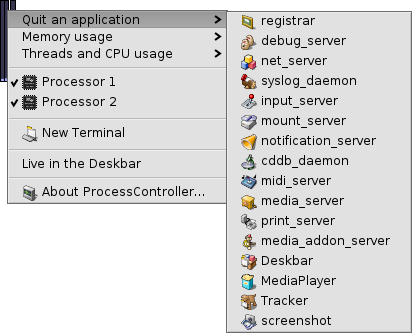
アプリケーションを終了には、メニューでアプリケーション名をクリックしてください。この方法は強制終了ではなくて、「閉じる」ボタンをクリックみたいな方法です。でも、システムのプロセス(サーバーとデーモン)を終了しないように注意してください。その場合にシステム全体の実行の停止の可能性があります。
メモリ使用量
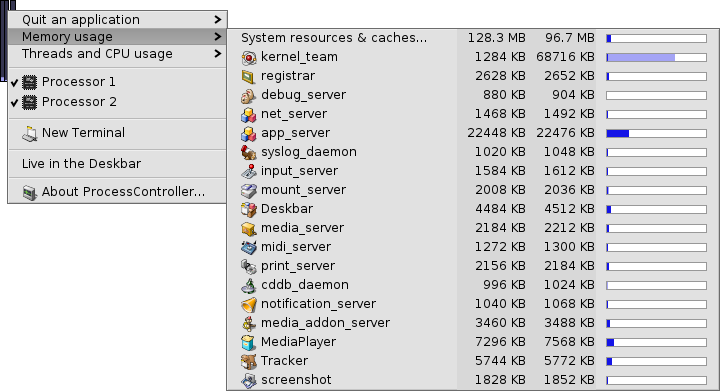
メモリ使用量の観察はかなり不正確です。
このメニューはシステムでのチームのメモリ使用量を観察できます。チーム名のそばに二つの列がある。1番目の列は書き込み可能メモリの量で、2番目は読み込み専用メモリ(例えば共用ライブラリ)込みすべてのメモリ量です。
The first row System resources & caches... shows the total amount of memory used by the system and all applications. The length of the blue bar is based on the total physical memory in your computer. The next rows show memory used by each process. Note that the length of the bar is based only on the actually used part of the memory.
| Memory used only by given application (with write access) | ||
| Memory including read-only space (can be shared with other applications) |
スレッドとCPU使用率
このメニューでスレッドの優先度の変更、チームの終了、デバッグもできます。
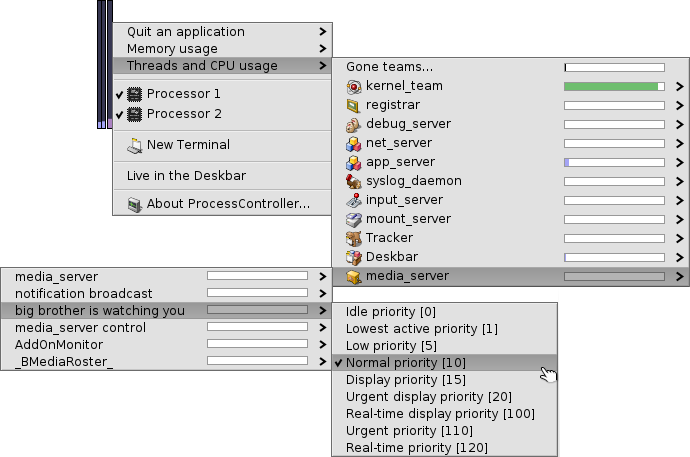
| カーネルコード | ||
| 利用者コード | ||
| 待機スレッド |
最初のレベルはチームの名であって、クリックと全体のチームを終了します。ダークブルー部分はカーネルコードがかかった部分で、青の部分は利用者コードがかかった部分で、緑の部分は待機スレッドです。
第二レベルはチームのスレっづを表示します。クリックして、デバッグまたは強制終了できます。
最後のレベルはスレットの優先度を変更できます。一般的にアプリケーションの優先度を変更を変更しないほうが良いです。
 日本語
日本語 Français
Français Deutsch
Deutsch Italiano
Italiano Русский
Русский Español
Español Svenska
Svenska Українська
Українська 中文 [中文]
中文 [中文] Português
Português English
English